iPadOS היא מערכת ההפעלה שפועלת היום על האייפד. זה לא קיים הרבה זמן, אז אולי לא היה לך זמן לראות את כל מה שיש למערכת ההפעלה הזו להציע.
iPadOS מציע דברים כמו תמיכה בכוננים חיצוניים, ריבוי משימות משופרות, מסך בית טוב יותר ועוד. אבל לאן אתה הולך כדי למצוא את כל הטיפים והטריקים שיש לו להציע? זה מה שתלמד במדריך זה.
כיצד להפעיל מצב כהה של iPadOS
יש מצב כהה חדש ושימושי שניתן להפעיל בקלות. כדי לאפשר את זה עבור אל:
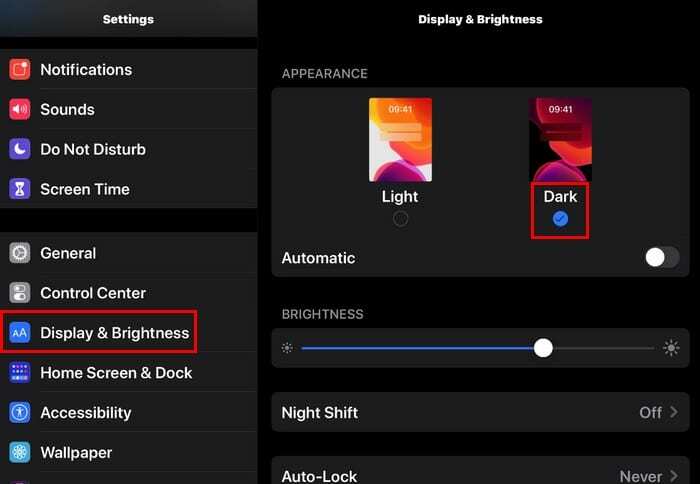
- הגדרות
- תצוגה ובהירות
- בחר בין מצב כהה לבהיר
ישנה אפשרות אוטומטית ממש מתחת לאפשרות מצב בהיר וחשוך. מה שהאפשרות הזו עושה הוא שכאשר זה שעון יום, הנושא תמיד יהיה קליל. כשזה שעון לילה, הנושא יעבור למצב כהה באופן אוטומטי.
כדי לשמור על מצב כהה באופן קבוע, ודא שהאפשרות האוטומטית כבויה.
כיצד להוסיף ווידג'ט למסך הבית של iPadOS
ווידג'טים ואייקוני אפליקציות יכולים כעת לחיות בשלום. כדי להוסיף ווידג'ט לצמיתות למסך הבית, החלק ימינה מהקצה השמאלי של התצוגה כדי לגרום לווידג'טים להופיע והחלק כל הדרך למטה בתצוגת היום.
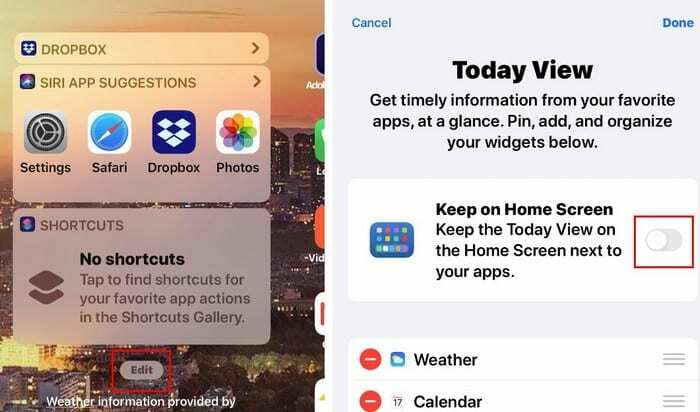
הקש על האפשרות ערוך והחלף את האפשרות שאומרת שמור על מסך הבית.
כיצד להפעיל מקלדת צפה
בעת שימוש ב-iPad במצב לרוחב, ההקלדה עשויה להיות מעט מסובכת כאשר מקלידים ביד אחת. ניתן לתקן זאת בקלות על ידי כיווץ המקלדת. פשוט צבט את המקלדת, מזיז את האצבעות בתנועה החוצה-פנימה.
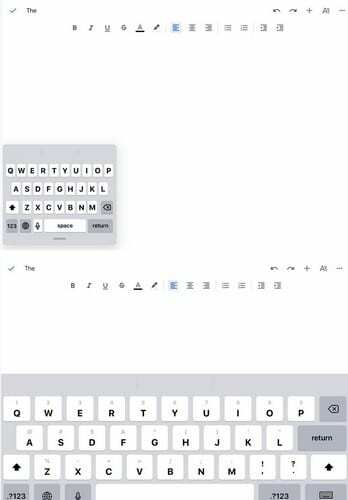
כדי שהמקלדת תחזור לגודל מלא, הנח את האצבעות יחד על המקלדת ופזר אותן. ודא שזה נעשה במהירות כדי שזה יעבוד.
דרכים מהירות להעתיק, לבטל ולבצע הדבקה מחדש
כדי להעתיק ב-iPadOS, כל שעליך לעשות הוא להקיש על המילה שברצונך להעתיק כדי לבחור אותה ולבצע צביטה של שלושה מוצאים בצורה החוצה-פנימה. כדי להדביק את הטקסט, תצטרכו לבצע שוב את תנועת שלוש האצבעות, אך הפעם עשו זאת על ידי הרחקת האצבעות (פנימה החוצה).
כיצד להשתמש באפליקציות שונות זו לצד זו
כשאתה מחפש טלפון חדש, אתה כמובן רוצה להשוות מפרטים בין שתי האפשרויות המובילות שלך. השוואת מפרטים עלולה להיות מעט מבלבלת כאשר אתה תמיד צריך לעבור מכרטיסייה אחת לאחרת.
כדי להציג שני חלונות אפליקציה שונים, פתח את אחת מהאפליקציות. לדוגמה, נניח שאתה רוצה את Chrome ו-Google Docs פתוחים. ראשית, פתח את Chrome ולאחר מכן החלק באיטיות כלפי מעלה מתחתית התצוגה ולחץ לחיצה ארוכה על סמל Google Docs וגרור אותו ימינה או שמאלה. הדפים צריכים להתאים כמו בתמונה למטה.
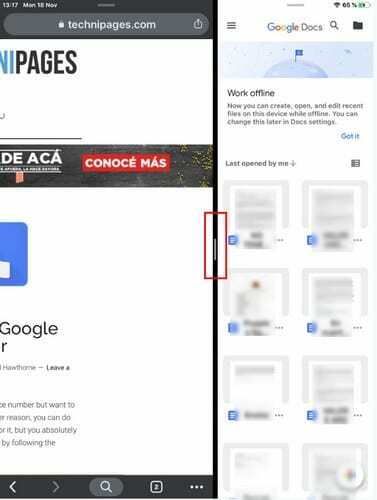
תראה גם מפריד בין שני החלונות. כדי להפוך צד אחד לבולט יותר מהשני, פשוט גע במפריד הזה ואהוב אותו ימינה או שמאלה. אתה יכול גם לגרום לאפליקציות להחליף צד.
אם אתה רוצה ש-Chrome יהיה בצד ימין במקום בצד שמאל, החלק שמאלה או ימינה בחלק העליון של החלון, והחלונות יתחלפו אוטומטית.
כדי לראות את אפליקציות המופע ביחד, החלק למעלה מתחתית התצוגה למעלה עד שתראה את כל אפליקציות המופע שפתחת.
הצג תפריטי אפליקציה בנגיעה אחת
כדי לראות אפשרויות אפליקציה, לחץ לחיצה ארוכה על האפליקציה, והתפריט יופיע עם אפליקציות שונות לבחירתך.
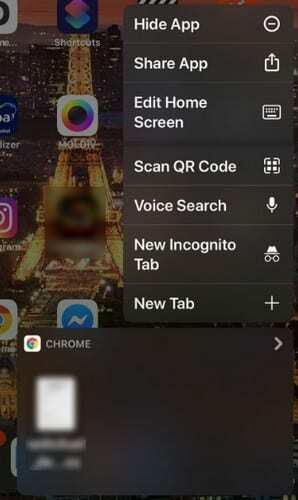
כיצד לשנות את נתיב ההורדה ב-iPadOS
שינוי נתיב ההורדה באייפד שלך הוא מהיר. לך ל:
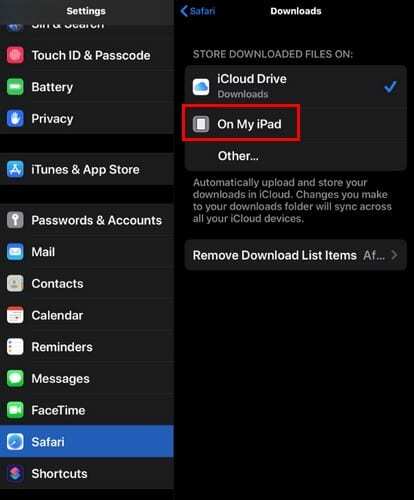
- הגדרות
- ספארי
- הורדות
- באייפד שלי
הפעל WiFi ו-Bluetooth ממרכז הבקרה
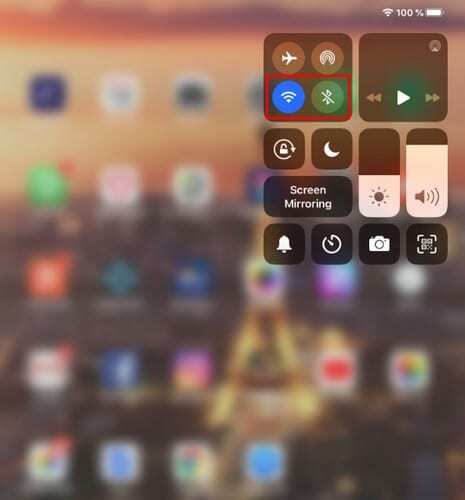
הפעלת Bluetooth ו-WiFi קלה מאי פעם. החלק מטה מהחלק השמאלי העליון של האייפד שלך כדי לחשוף את מרכז הבקרה. סמלי ה-WiFi וה-Bluetooth יהיו זה לצד זה.
כיצד לגשת למדור העדכון החדש ב-App Store
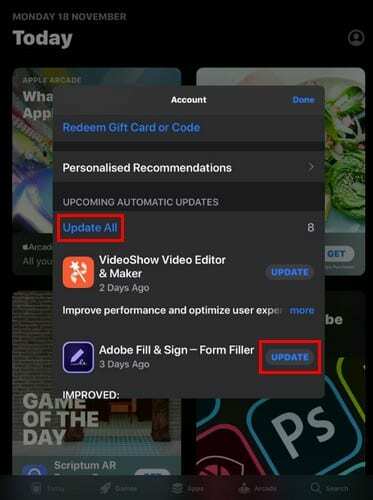
דברים השתנו בכל הנוגע לעדכון אפליקציות ב-iPadOS. כשאתה פותח את חנות האפליקציות, לא תמצא את מדור העדכונים היכן שהיה פעם. כדי לעדכן את האפליקציות שלך, עליך:
- הקש על סמל הפרופיל שלך
- החלק מטה לעדכונים אוטומטיים קרובים
- בחר לעדכן את כל האפליקציות או ספציפיות
תהיה לך אפשרות לעדכן את כל העדכונים שלך. או אפליקציות ספציפיות על ידי הקשה על כפתור העדכונים מימין לכל אפליקציה.
סיכום
iPadOS נועד להפוך את החוויה שלך לטובה יותר מבעבר. בטח, אתה צריך להתרגל לכך שדברים לא יהיו איפה שהם היו פעם, אבל אתה תתרגל לזה תוך זמן קצר. מאיזו תכונה אתה הכי שמח? ספר לי בתגובות למטה.